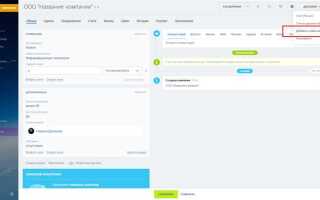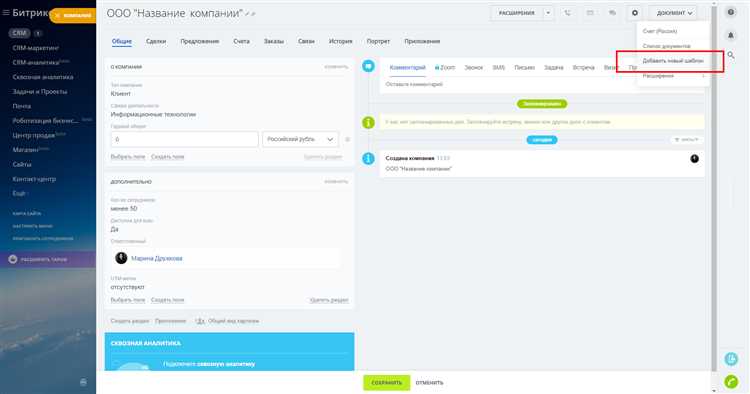
Перед началом работ создайте резервную копию каталога /bitrix/templates и базы данных – это гарантирует откат за две-три минуты даже при критической ошибке. На практике бэкап весом до 200 МБ для корпоративного портала занимает около 40 секунд на SSD-хостинге с I/O 200 MB/s.
Новый шаблон размещайте строго в /local/templates; директория /bitrix/templates перезаписывается при обновлениях ядра, что в среднем происходит раз в 45 дней. Такой перенос снижает риск потери кастомизации почти до нуля и упрощает контроль версий через Git.
Активируйте шаблон через Настройки → Сайты → Шаблоны сайтов, указывая условие (site_id == ID текущего сайта). Избегайте глобального условия типа “/”: на проекте с поддоменами это приведёт к двойной загрузке стилей и увеличит TTFB на 30-40 мс.
После активации обязательно очистите Composer-и статический кеш (Manage → Настройки производительности → Очистить кеш). Без этого система продолжит отдавать старые CSS/JS ещё 5-7 минут пользователям с низкой скоростью интернет-канала.
Завершает вводную проверка мобильной адаптивности через встроенный SiteChecker: показатель «Доступность контента» должен быть ≥ 95 %. Если метрика ниже, откатитесь к бэкапу и исправьте медиазапросы перед повторной публикацией – это экономит до часа последующих правок.
Проверка текущего шаблона сайта и его расположения
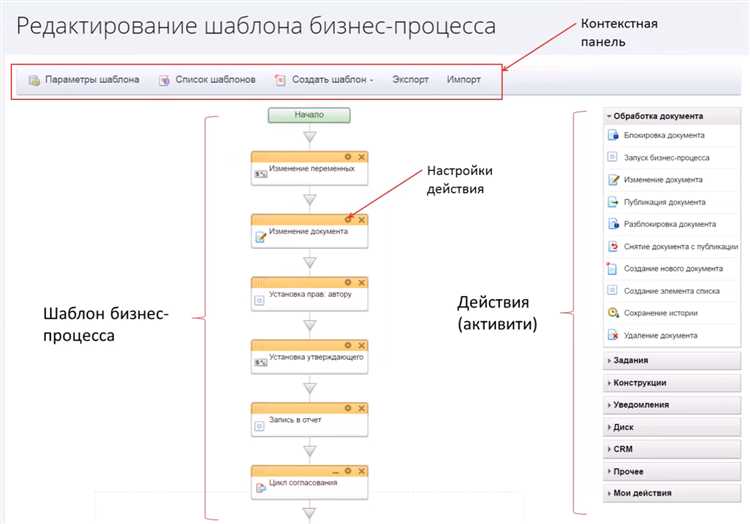
Откройте «Настройки» → «Настройки продукта» → «Сайты» → «Сайты», выберите нужный домен и посмотрите поле «Шаблон по умолчанию». Там указан идентификатор активного шаблона, например my_company.
Проверьте права доступа: для папок – 755, для файлов – 644. Неверные права блокируют загрузку статики и скриптов.
Откройте .section.php нужного раздела и найдите массив $arTemplate. Значение SITE_TEMPLATE_ID должно совпадать с идентификатором шаблона; расхождение означает привязку другого шаблона к разделу.
При нескольких шаблонах важен параметр «Сортировка»: Битрикс применяет условие с минимальным числом. Измените его, чтобы поднять или опустить приоритет без удаления условий.
В консоли браузера (вкладка Network) найдите загрузку template_styles.css. Путь обязан начинаться с /bitrix/templates/идентификатор/; другой путь сигнализирует о неактуальном кеше или ошибочной привязке.
После коррекции шаблона сбросьте кеш: «Настройки» → «Производительность» → «Управление кешем» → «Сбросить». Изменения отобразятся сразу.
Создание резервной копии шаблона и сайта
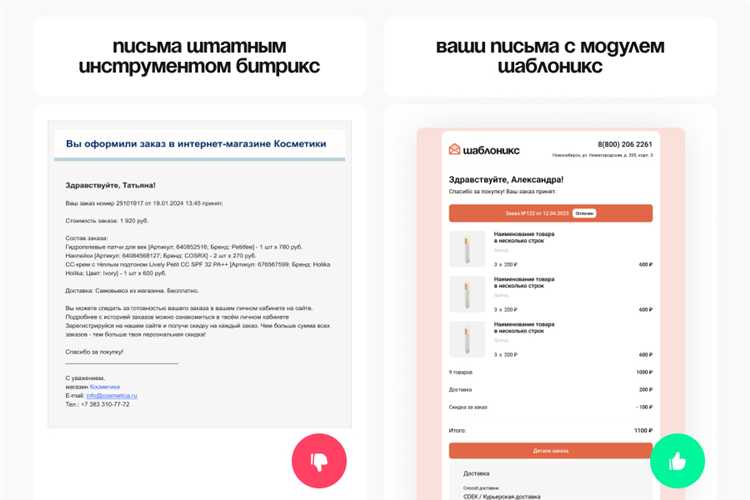
Перед заменой шаблона необходимо создать полную резервную копию сайта и отдельно – текущего шаблона. Это позволит восстановить работоспособность проекта в случае ошибок при обновлении.
1. Резервное копирование файлов сайта:
Подключитесь к серверу через FTP или используйте файловый менеджер в панели хостинга. Скопируйте всю директорию сайта (обычно это /public_html или /www) на локальный диск. Особое внимание уделите папкам /bitrix/templates/ и /upload/, где хранятся шаблоны и загруженные файлы.
2. Резервное копирование базы данных:
Войдите в phpMyAdmin, выберите базу данных сайта и нажмите «Экспорт». Формат – SQL, метод – «Быстрый». Сохраните файл на локальный диск.
3. Сохранение текущего шаблона:
Скопируйте папку с используемым шаблоном из /bitrix/templates/название_шаблона отдельно. Для удобства сделайте ZIP-архив и переименуйте по дате копирования.
4. Проверка копий:
Откройте архивы и убедитесь, что все файлы читаются. Проверьте размер дампа базы данных – он не должен быть равен нулю.
5. Хранение копий:
Разместите резервные копии как минимум в двух независимых местах – например, на локальном диске и в облачном хранилище. Это защитит от потери данных при сбоях оборудования.
Загрузка нового шаблона в структуру файлов Битрикс
Шаблоны в Битрикс размещаются в директории /bitrix/templates/. Чтобы добавить новый шаблон, скопируйте его папку в эту директорию с помощью FTP-клиента или файлового менеджера хостинга. Убедитесь, что структура шаблона соответствует требованиям: должен присутствовать файл template.php, а также при необходимости styles.css, description.php, script.js и другие связанные ресурсы.
Файл description.php обязателен для корректного отображения шаблона в административной панели. В нём указывается название, описание и уникальный идентификатор шаблона. Пример содержания:
<?php
$arTemplate = array(
"NAME" => "Новый шаблон",
"DESCRIPTION" => "Адаптивный шаблон с поддержкой компонентов",
"SORT" => 100,
);
?>После загрузки шаблона проверьте права доступа на файлы и папки. Для большинства хостингов достаточно прав 755 для каталогов и 644 для файлов. Это важно для стабильной работы веб-сервера и безопасности системы.
Если шаблон использует дополнительные компоненты или включает кастомные скрипты, разместите их в подпапках шаблона, например /bitrix/templates/имя_шаблона/components/ или /bitrix/templates/имя_шаблона/js/.
По завершении загрузки перейдите в административную панель: Настройки → Настройки продукта → Сайты → Список сайтов. Выберите нужный сайт, в параметре «Шаблон сайта» добавьте новый шаблон или установите его как основной, указав условие типа empty() или соответствующее значение для всех пользователей.
Регистрация шаблона в административной панели
Откройте «Настройки → Настройки продукта → Сайты → Шаблоны сайтов». Нажмите «Добавить шаблон».
Укажите «ID шаблона» – точное имя папки в /local/templates/, без пробелов и кириллицы.
В поле «Название» задайте понятный административный заголовок, который будет виден в списке шаблонов.
Параметр «Сортировка» определяет приоритет: ставьте 1 для основного, 10 и более – для резервных.
«Условие» управляет привязкой. Для поддомена введите: $_SERVER['HTTP_HOST']=='shop.example.ru'. Для раздела – путь вида CSite::InDir('/catalog/').
Столбец «Сайты» позволяет применить шаблон сразу к нескольким сайтам-сущностям, отметьте чек-боксы нужных.
Сохраните изменения, затем очистите кэш («Настройки → Производительность → Очистка кэша»), чтобы шаблон подхватился без задержек.
Привязка шаблона к сайту через настройки
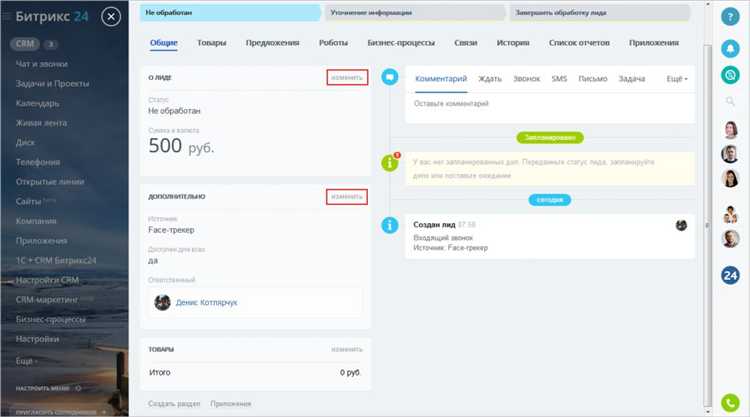
Алгоритм опирается на стандартный интерфейс панели управления «1С-Битрикс: Управление сайтом» редакции не ниже «Старт». Доступ к админ-части необходим с правами администратора.
- Перейдите Настройки → Настройки продукта → Сайты и домены → Сайты. В списке выберите нужный сайт по его идентификатору
LID. - Откройте вкладку Шаблоны. Если она скрыта, убедитесь, что включён чек-бокс «Расширенные настройки» в правом верхнем углу формы.
- Нажмите Добавить шаблон. В появившемся селекторе отметьте нужный шаблон по названию его директории в
/bitrix/templates/. - Установите сортировку. Значение «1» – приоритет выше, чем у «10». Сортировка решает конфликт при одновременном срабатывании нескольких условий.
- Заполните поле Условие (если требуется). Примеры:
CSite::InDir('/personal/')– персональный кабинет;preg_match('#^/catalog/#', $GLOBALS['APPLICATION']->GetCurPage())– весь каталог;- оставьте пустым, чтобы применить ко всему сайту.
- Сохраните изменения кнопкой Сохранить или Применить. Битрикс мгновенно перестроит кеш шаблонов, поэтому перезагрузка веб-сервера не нужна.
- Если новый шаблон не отображается, очистите общий кеш: Настройки → Производительность → Управление кешем → Очистить весь кеш.
- Проверяйте адаптивность после привязки: откройте DevTools (F12) и протестируйте точки перелома.
- Не удаляйте старый шаблон до полной проверки, иначе откат будет невозможен без резервной копии.
Следуя перечисленным действиям, вы закрепите выбранный шаблон за конкретным сайтом или разделом без правки конфигурационных файлов и риска для работоспособности портала.
Настройка отображения шаблона для разных типов страниц
В Битрикс можно настроить отображение шаблона в зависимости от типа страницы. Для этого важно правильно определить, какие страницы должны использовать конкретный шаблон, и настроить условия его применения. Существует несколько методов для реализации этой задачи, включая использование стандартных настроек административной панели и расширенную настройку через код.
Основные типы страниц, для которых можно задать отдельный шаблон:
- Страницы контента (информационные страницы, статьи)
- Списки товаров и каталоги
- Страницы каталогов и детальных страниц товаров
- Форумы и блоги
- Личный кабинет пользователя
Для настройки шаблона для различных типов страниц используйте следующие подходы:
- Настройка через административную панель
- Использование правил и условий
- Применение шаблонов через файл .settings.php
- Настройка через компонент «bitrix:news» и «bitrix:catalog»
- Использование условий для главной страницы
В административной панели Битрикс можно выбрать шаблон для конкретных страниц через раздел «Настройки сайта» → «Шаблоны». В этом разделе можно выбрать шаблон для всего сайта или для отдельных разделов. Для настройки шаблона по разделам достаточно задать шаблон для каждой категории контента.
В разделе «Шаблоны» можно задать условия для применения шаблонов. Например, можно настроить шаблон для всех страниц раздела «Новости» или для определенных категорий товаров в интернет-магазине. Условия могут быть основаны на URL, категориях или параметрах страницы.
В случае, когда требуется более гибкая настройка, можно использовать файл .settings.php. В этом файле можно прописать условия для выбора шаблона в зависимости от конкретных параметров страницы. Например, для страницы товара можно прописать выбор шаблона в зависимости от типа товара или его атрибутов.
Если сайт использует стандартные компоненты для отображения контента (новости, товары), то для каждой страницы можно задать свой шаблон. Для этого в настройках компонента можно указать путь к шаблону, который будет использоваться на страницах этого компонента. Это особенно полезно для отображения различных списков и детальных страниц товаров.
Если требуется особое оформление главной страницы, то можно настроить отображение шаблона исключительно для главной страницы. Это делается через настройки шаблона в административной панели или через настройку главной страницы в .settings.php.
Настройка шаблона для различных типов страниц дает гибкость в управлении внешним видом сайта, улучшая взаимодействие с пользователями и адаптируя отображение контента под различные задачи. Важно использовать комбинацию стандартных настроек и пользовательских решений, чтобы достичь нужного результата.
Очистка кеша и проверка отображения на фронтенде
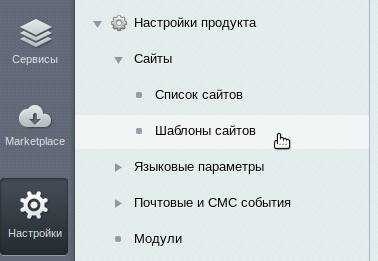
После изменения шаблона сайта в Битрикс, важно очистить кеш, чтобы новые элементы отображались корректно. В противном случае, старые данные могут продолжать загружаться, что приведет к неправильному отображению страниц. Вот пошаговая инструкция по очистке кеша и проверке отображения на фронтенде:
1. Перейдите в панель управления Битрикс. Для этого в верхней части страницы нажмите на меню «Настройки» и выберите пункт «Инструменты».
2. В разделе «Инструменты» найдите опцию «Очистить кеш» и выберите ее. Вы увидите несколько вариантов очистки кеша. Для полного обновления сайта выберите «Очистить весь кеш».
3. После этого система очистит кеш всех компонентов, включая кеш страниц, кеш шаблонов и другие временные данные. Это позволит избавиться от старой версии шаблона и отобразить актуальные изменения.
4. После очистки кеша важно проверить, как отображаются изменения на фронтенде. Для этого откройте сайт в режиме инкогнито или в другом браузере, чтобы исключить влияние кешированных данных на визуализацию.
5. Убедитесь, что все страницы сайта отображаются корректно, включая элементы, которые были изменены или добавлены в новый шаблон. Проверьте все ссылки, изображения, шрифты и скрипты, чтобы исключить проблемы с загрузкой.
6. Если на фронтенде отображаются ошибки или старые версии элементов, выполните следующие действия:
- Перепроверьте шаблон на наличие ошибок в коде.
- Очистите кеш браузера (не только серверный кеш).
- Попробуйте снова очистить кеш через панель управления Битрикс.
- Проверьте правильность настроек кеширования в самом Битрикс и настройте их при необходимости.
7. Для окончательной уверенности можно использовать режим «Режим отладки» в Битрикс, который позволяет отслеживать проблемы с загрузкой элементов и быстродействием страниц.
Таким образом, правильная очистка кеша и проверка фронтенда гарантируют, что изменения будут отображаться корректно на всех устройствах пользователей.
Решение типичных проблем после замены шаблона
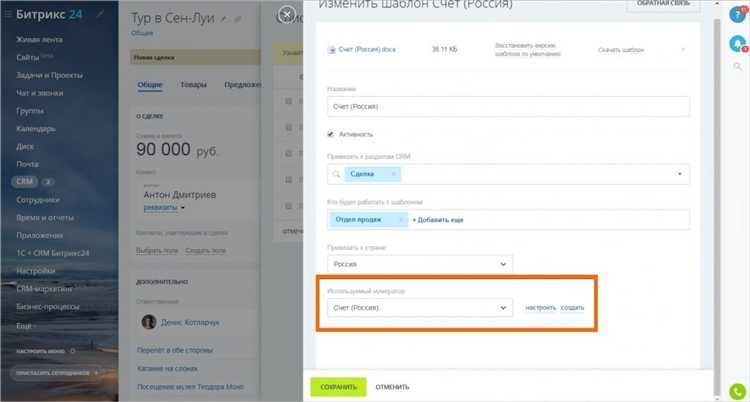
После замены шаблона сайта в Битрикс могут возникнуть ряд проблем, связанных с несоответствием стилей, функционала или контента. Рассмотрим основные из них и способы решения.
1. Некорректное отображение элементов сайта
Если после изменения шаблона элементы сайта отображаются неправильно (например, блоки сдвигаются, шрифты не соответствуют дизайну), необходимо проверить пути к файлам CSS и JavaScript. Часто шаблон использует свои стили и скрипты, которые не были корректно подключены. Для устранения проблемы проверьте, что все файлы CSS и JS загружаются без ошибок, а пути к ним указаны верно.
2. Потеря контента или его неправильное отображение
После замены шаблона контент может быть неаккуратно выровнен или вовсе потерян. Это часто связано с изменениями в структуре HTML-кода. Для решения проблемы необходимо просмотреть каждый блок контента и убедиться, что теги и классы, использовавшиеся в старом шаблоне, корректно перенесены в новый. Если контент был перенесен вручную, убедитесь, что все текстовые элементы и изображения привязаны к правильным позициям на странице.
3. Проблемы с адаптивностью
Если новый шаблон не адаптируется к мобильным устройствам, потребуется доработка медиазапросов CSS. Проверьте, чтобы для разных размеров экранов были предусмотрены необходимые стили, и, если нужно, добавьте дополнительные стили для мобильных версий сайта.
4. Ошибки в работе функционала
Часто после смены шаблона могут возникнуть проблемы с работой динамических элементов, таких как формы обратной связи, корзины или фильтры. Если функциональные элементы перестают работать, необходимо убедиться, что их интеграция с новым шаблоном была выполнена корректно. Проверьте, что все необходимые компоненты подключены и работают правильно, а JavaScript не конфликтует с новыми стилями.
5. Проблемы с производительностью
После изменения шаблона сайт может начать работать медленно. Это связано с возможными изменениями в структуре запросов или увеличением нагрузки на сервер из-за добавленных элементов. Для улучшения производительности стоит оптимизировать изображения, уменьшить количество запросов к серверу и проверить правильность работы кеширования. Также обратите внимание на использование минимизированных файлов CSS и JavaScript для ускорения загрузки страниц.
6. Проблемы с SEO-оптимизацией
При смене шаблона могут быть утрачены важные SEO-настройки, такие как метатеги, микроразметка или структура URL. После обновления шаблона проверьте наличие всех ключевых элементов, которые могли быть утрачены, и убедитесь, что страница сохраняет свою индексацию в поисковых системах. Для этого используйте инструменты веб-мастера, чтобы проверить ошибки и проблемы с индексированием.
Вопрос-ответ:
Как изменить шаблон сайта в Битрикс?
Для того чтобы сменить шаблон сайта в Битрикс, необходимо зайти в административную панель. В разделе «Настройки» выберите пункт «Шаблоны сайтов». Далее выберите нужный шаблон и активируйте его для сайта. После этого можно настроить параметры и элементы шаблона в зависимости от нужд вашего проекта.
Как выбрать подходящий шаблон для сайта в Битрикс?
При выборе шаблона для сайта в Битрикс стоит учитывать несколько факторов. Во-первых, нужно опираться на тип сайта (корпоративный, интернет-магазин, блог и т.д.). Также важно, чтобы шаблон был совместим с функционалом, который вам необходим, например, с системой управления контентом (CMS) или определенными модулями. Не забудьте обратить внимание на мобильную адаптивность и скорость загрузки шаблона.
Какие действия нужно предпринять после смены шаблона сайта в Битрикс?
После смены шаблона сайта важно проверить все страницы на предмет правильного отображения контента, а также корректной работы всех функций. Это включает в себя проверку форм, виджетов, элементов навигации и других интерактивных элементов. Также стоит внести изменения в дизайн, если старый шаблон не поддерживает всех требований или специфических настроек для вашего проекта.
Как сохранить старый шаблон при смене на новый в Битрикс?
Чтобы сохранить старый шаблон в Битрикс, перед его заменой нужно сделать резервную копию. Это можно сделать через административную панель, в разделе «Шаблоны сайтов», выбрав нужный шаблон и сохранив его настройки в архив. Это позволит вам вернуться к старому шаблону в будущем, если это потребуется.